Оновлено квітень 2024: Припиніть отримувати повідомлення про помилки та сповільніть роботу системи за допомогою нашого інструмента оптимізації. Отримайте зараз на посилання
- Завантажити та встановити інструмент для ремонту тут.
- Нехай сканує ваш комп’ютер.
- Тоді інструмент буде ремонт комп'ютера.
Клацання правою кнопкою миші є важливою опцією, яка дозволяє користувачеві переглядати властивості, отримувати доступ до інших параметрів і перейменовувати, копіювати або видаляти певний файл або папку. Іноді ви можете уникнути внесення змін до файлів або папок на робочому столі та вимкнути функцію правої кнопки миші лише для робочого столу. Для людей, які використовують Windows XP як операційну систему, це можна зробити, звернувшись до реєстру Windows XP і використовуючи редактор реєстру. Після внесення необхідних змін у параметри Провідника комп'ютер потрібно перезапустити, щоб здійснити ці зміни.
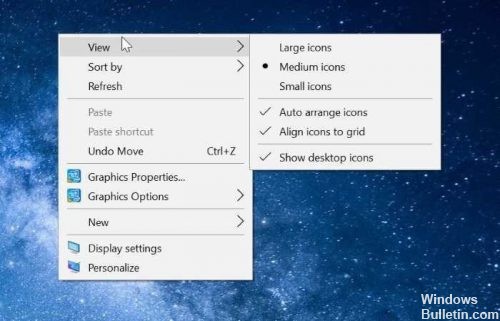
Чому відключити правою кнопкою миші?
Вимкнення параметра правої кнопки миші особливо корисне, якщо у вас є спільний комп'ютер, і ви хочете, щоб інші користувачі не змінювали існуючий зовнішній вигляд робочого столу чи налаштування. Це включає в себе налаштування відображення, зміну зовнішнього вигляду папок / піктограм та зміну тем для робочого столу.
Використання редактора групової політики

Користувачі, які включили редактор групової політики у свою версію Windows 8, можуть запустити gpedit.msc, щоб відкрити його. Потім перейдіть до Конфігурація користувача> Шаблони адміністрування> Компоненти Windows> Провідник файлів. Користувачі Windows 7 бачать, що замість File Explorer згадується Провідник Windows.
Оновлення квітня 2024 року:
Тепер за допомогою цього інструменту можна запобігти проблемам з ПК, наприклад, захистити вас від втрати файлів та шкідливого програмного забезпечення. Крім того, це чудовий спосіб оптимізувати комп’ютер для максимальної продуктивності. Програма з легкістю виправляє поширені помилки, які можуть виникати в системах Windows - не потрібно кількох годин усунення несправностей, коли у вас під рукою ідеальне рішення:
- Крок 1: Завантажте інструмент для ремонту та оптимізації ПК (Windows 10, 8, 7, XP, Vista - Microsoft Gold Certified).
- Крок 2: натисніть кнопку "Нач.скан»Щоб знайти проблеми з реєстром Windows, які можуть викликати проблеми з ПК.
- Крок 3: натисніть кнопку "Ремонт всеЩоб виправити всі питання.
У правій області двічі клацніть Видалити вилучення контекстного меню з Провідника файлів , щоб відкрити вікно параметрів.
Цей параметр видаляє контекстні меню з робочого столу та файлового провідника. Контекстні меню з'являються, коли ви клацаєте правою кнопкою миші на елементі. Якщо ввімкнути це налаштування, жодне меню не відображається, коли ви натискаєте правою кнопкою миші на робочому столі або елементах у файловому провіднику. Цей параметр не перешкоджає користувачам використовувати інші способи редагування команд, доступних у контекстних меню.
Виберіть Налаштований> Застосувати. Вийдіть і перезавантажте комп’ютер.
Використання реєстру

Існує запис реєстру, який ви можете додати, щоб вимкнути клацання правою кнопкою миші. Однак це працює лише на робочому столі та у Провіднику і не впливає на програми, ви завжди можете клацнути правою кнопкою миші на панелі завдань та клацнути правою кнопкою миші на програмах на панелі завдань. Очевидно, це не найкраще рішення, але воно забезпечує невелику кількість захисту робочого столу, замість того, щоб випадково щось зробити в контекстному меню провідника.
1. Перейдіть до Пуск -> Виконати або натисніть Win + R і введіть Regedit, а потім натисніть Enter. Перейдіть до наступної клавіші в реєстрі:
Програмне забезпечення HKLM Microsoft Windows Поточна версія Політика Вивчення
2. Клацніть правою кнопкою миші кнопку Провідник і виберіть Створити -> Значення DWORD.
3. назвіть його NoViewContextMenu і натисніть OK. Потім двічі клацніть на імені та встановіть значення 1, а потім натисніть OK. Щоб скинути його, просто поверніть це значення на 0 або клацніть правою кнопкою миші на записі NoViewContextMenu і видаліть його. Ви повинні вийти з системи або перезапуститись, щоб будь-яка з цих змін вступила в силу.
https://superuser.com/questions/262995/how-to-disable-right-click-in-windows-xp-windows-7
Порада експерта: Цей інструмент відновлення сканує репозиторії та замінює пошкоджені чи відсутні файли, якщо жоден із цих методів не спрацював. Він добре працює в більшості випадків, коли проблема пов’язана з пошкодженням системи. Цей інструмент також оптимізує вашу систему для максимальної продуктивності. Його можна завантажити за Натиснувши тут

CCNA, веб-розробник, засіб виправлення неполадок ПК
Я комп'ютерний ентузіаст і практикуючий ІТ-фахівець. У мене багаторічний досвід роботи у комп'ютерному програмуванні, усуненні несправностей апаратного забезпечення та ремонту. Я спеціалізуюся на веб-розробці та проектуванні баз даних. У мене також є сертифікація CCNA для проектування мережі та усунення несправностей.

